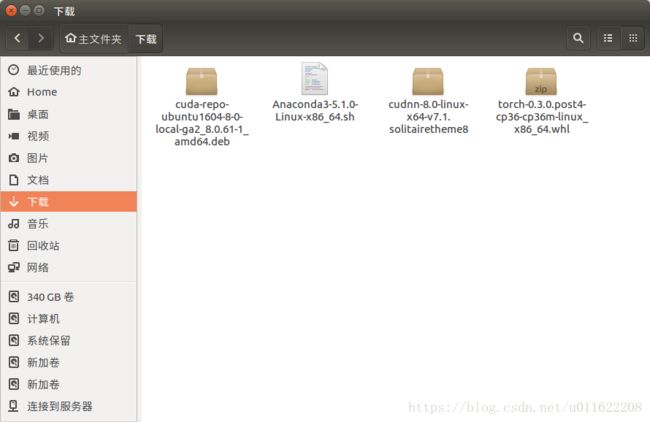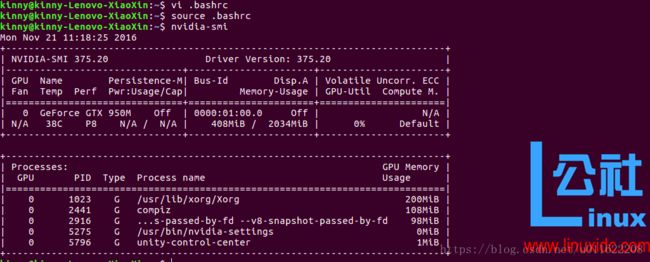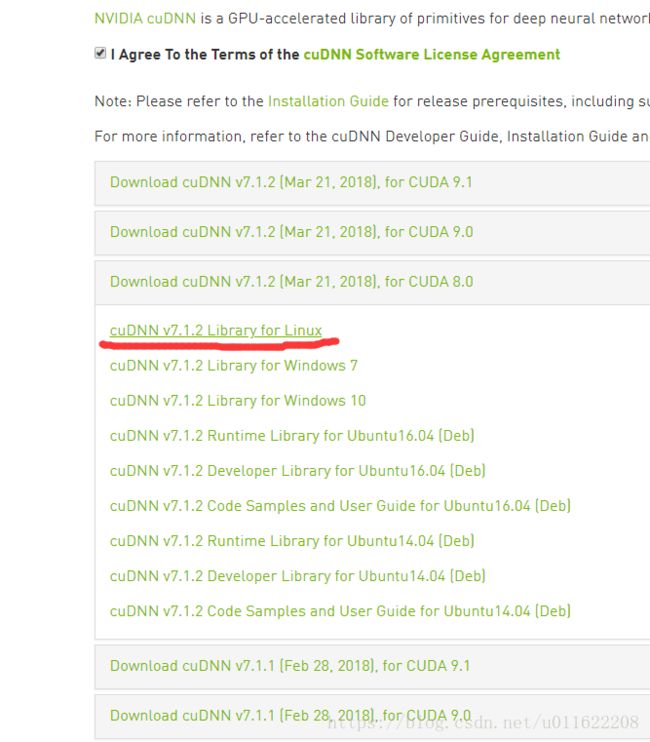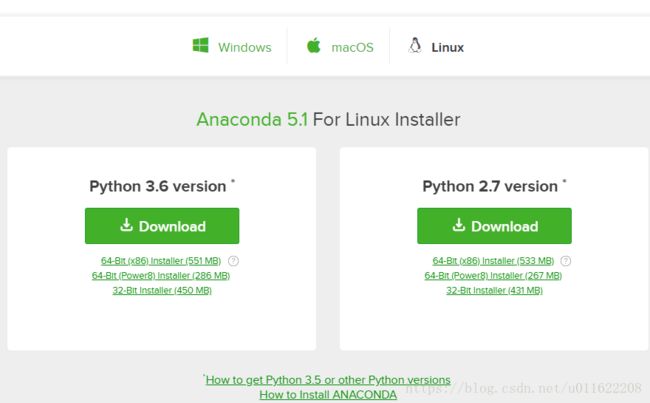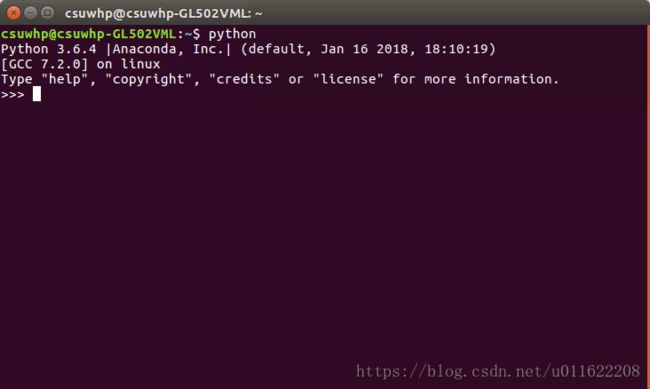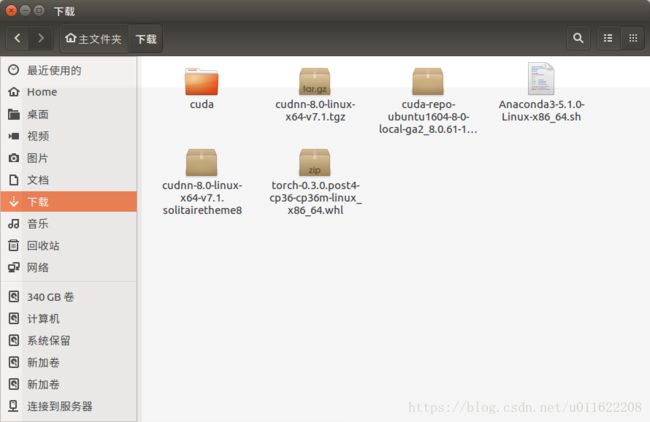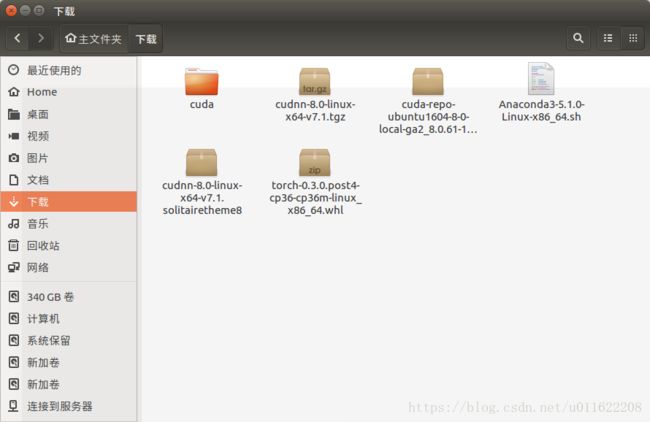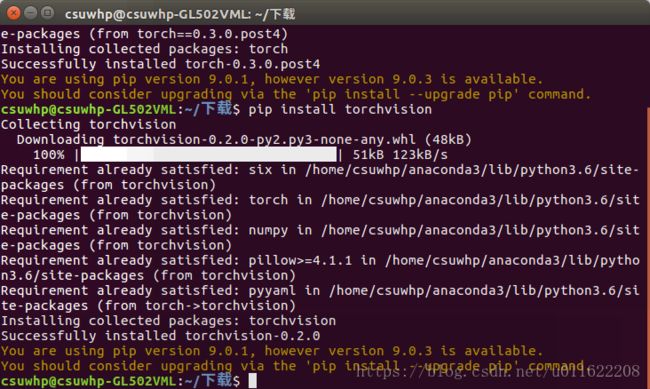Ubuntu16.04安装GPU版Pytorch流程
Ubuntu16.04安装GPU版Pytorch流程
时间:2018-03-22
声明:本文为自我实践,如按本文操作有任何问题,本人不负有任何责任。
1、硬件条件
电脑为i7处理器,显卡为gtx1060,其他就不重要了。
2、总体流程
安装ubuntu16.04系统;
安装nvidia显卡驱动;
安装cuda8.0toolkit;
安装cudnn8.0;
安装集成开发环境anaconda3;
安装pytorch;
进行测试;
3、安装ubuntu16.04系统
本人叫他人代装的;
4、安装nvidia显卡驱动
进入“系统设置——软件和更新”
点到“附加驱动”,然后按如图选择,然后是“应用”,然后“重启”。
验证;在终端中输入:nvidia-smi,出现下图的配置信息。
5、安装cuda8.0toolkit;
首先下载cuda8.0的安装文件,链接:https://developer.nvidia.com/cuda-toolkit-archive;本人下载的为CUDAToolkit 8.0 GA2;
然后,安装CUDA8.0,打开终端输入以下内容,同时,如下图所示;
cd /media/你的用户名/TOSHIBA\ EXT/alu/CUDA/ # 进入cuda 所在文件夹
# 根据官网上的提示安装 cuda 8.0
sudo dpkg -i cuda-repo-ubuntu1604-8-0-rc_8.0.27-1_amd64.deb
sudo apt-get update
sudo apt-get install cuda然后配置环境变量,在终端中输入图片中的命令。在.bashrc文件中输入以下内容。
export PATH="$PATH:/usr/local/cuda-8.0/bin"
export LD_LIBRARY_PATH="/usr/local/cuda-8.0/lib64"5.1 测试cuda
cd /usr/local/cuda-10.0/samples/1_Utilities/deviceQuery
make
./deviceQuery正确安装时输出以下内容:
./deviceQuery Starting...
CUDA Device Query (Runtime API) version (CUDART static linking)
Detected 1 CUDA Capable device(s)
Device 0: "GeForce GTX 1080 Ti"
CUDA Driver Version / Runtime Version 10.1 / 10.1
CUDA Capability Major/Minor version number: 6.1
Total amount of global memory: 11178 MBytes (11721506816 bytes)
(28) Multiprocessors, (128) CUDA Cores/MP: 3584 CUDA Cores
GPU Max Clock rate: 1582 MHz (1.58 GHz)
Memory Clock rate: 5505 Mhz
Memory Bus Width: 352-bit
L2 Cache Size: 2883584 bytes
Maximum Texture Dimension Size (x,y,z) 1D=(131072), 2D=(131072, 65536), 3D=(16384, 16384, 16384)
Maximum Layered 1D Texture Size, (num) layers 1D=(32768), 2048 layers
Maximum Layered 2D Texture Size, (num) layers 2D=(32768, 32768), 2048 layers
Total amount of constant memory: 65536 bytes
Total amount of shared memory per block: 49152 bytes
Total number of registers available per block: 65536
Warp size: 32
Maximum number of threads per multiprocessor: 2048
Maximum number of threads per block: 1024
Max dimension size of a thread block (x,y,z): (1024, 1024, 64)
Max dimension size of a grid size (x,y,z): (2147483647, 65535, 65535)
Maximum memory pitch: 2147483647 bytes
Texture alignment: 512 bytes
Concurrent copy and kernel execution: Yes with 2 copy engine(s)
Run time limit on kernels: No
Integrated GPU sharing Host Memory: No
Support host page-locked memory mapping: Yes
Alignment requirement for Surfaces: Yes
Device has ECC support: Disabled
Device supports Unified Addressing (UVA): Yes
Device supports Compute Preemption: Yes
Supports Cooperative Kernel Launch: Yes
Supports MultiDevice Co-op Kernel Launch: Yes
Device PCI Domain ID / Bus ID / location ID: 0 / 1 / 0
Compute Mode:
< Default (multiple host threads can use ::cudaSetDevice() with device simultaneously) >
deviceQuery, CUDA Driver = CUDART, CUDA Driver Version = 10.1, CUDA Runtime Version = 10.1, NumDevs = 1
Result = PASS6、安装cudnn8.0
首先下载软件,链接:https://developer.nvidia.com/cudnn;需要登录,按网上的流程走就行。如下图所示:
然后打开终端,1、cd到文件的下载目录;2、解压cudnn8.0文件;3、复制一些文件;在终端中输入以下命令;
cd cd /media/你的用户名/TOSHIBA\ EXT/alu/CUDA/ # 进入 cuDNN 安装文件的所在路径
tar xvzf cudnn-8.0-linux-x64-v6.0.tgz # 解压
sudo cp cuda/include/cudnn.h /usr/local/cuda/include # 复制到 include 中
sudo cp cuda/lib64/libcudnn* /usr/local/cuda/lib64 # 复制到 lib64 中
sudo chmod a+r /usr/local/cuda/include/cudnn.h /usr/local/cuda/lib64/libcudnn* # 讲头文件复制进去你的用户名/TOSHIBA\ EXT/alu/CUDA/ # 进入 cuDNN 安装文件的所在路径
tar xvzf cudnn-8.0-linux-x64-v6.0.tgz # 解压
sudo cp cuda/include/cudnn.h /usr/local/cuda/include # 复制到 include 中
sudo cp cuda/lib64/libcudnn* /usr/local/cuda/lib64 # 复制到 lib64 中
sudo chmod a+r /usr/local/cuda/include/cudnn.h /usr/local/cuda/lib64/libcudnn* # 讲头文件复制进去6.1 测试cudnn
拷贝完成之后,可以使用以下命令查看CUDNN的版本信息:
cat /usr/local/cuda/include/cudnn.h | grep CUDNN_MAJOR -A 27、安装anaconda3.5
下载anaconda3.5文件,链接:https://www.anaconda.com/download/#linux;本人下载的为:Anaconda3-5.1.0-Linux-x86_64.sh
安装anaconda3.5;具体参考以下链接:http://blog.csdn.net/u012318074/article/details/77074665
验证;安装完成之后,打开终端,输入python,出现如下信息;
8、安装pytorch
首先,下载文件;链接:http://pytorch.org/previous-versions/;本人下载的版本为:torch-0.3.0.post4-cp36-cp36m-linux_x86_64.whl
然后,安装pytorch;在终端中cd到pytorch文件的下载目录;如下图所示:
然后输入以下命令:pip install torch-0.2.0.post3-cp36-cp36m-manylinux1_x86_64.whl
安装torchvison,在终端中,刚才的目录输入以下命令:pip install torchvision,如下图所示:
9、验证
在终端中打开ipython,输入以下内容:
importtorch
x= torch.Tensor([1.0])
xx= x.cuda()
print(xx)
效果如下图所示:
如果没有报错就没有什么问题了。
本人是个小菜鸟,其实,个人觉得应该在安装每个模块之后就要验证以下是否安装正确。本文,分享出来,请高手更快的上手,更好的完善吧。
参考链接:
1、http://blog.csdn.net/red_stone1/article/details/78727096
2、http://blog.csdn.net/u012318074/article/details/77074665
3、点击打开链接
等等